Вредоносное ПО (malware) - это назойливые или опасные программы,...


Дистрибутив Elementary OS позиционируется как быстрая и открытая замена Windows и MacOS. Дистрибутив основан на Ubuntu LTS и использует графическую среду рабочего стола Pantheon. Система имеет простой и красивый интерфейс и не требовательна к ресурсам компьютера.
Я очень хотел дождаться выхода новой версии Elementary OS Juno, но разработчики не называют сроков выхода релиза, поэтому я не стал ждать и делаю обзор Elementary OS Loki. А когда выйдет Juno (вышла 16 октября 2018 г), будет обзор нововведений .
Для начала хотелось бы прояснить — платно или бесплатно распространяется Elementary OS.
Дело в том, что если вы перейдете на сайт дистрибутива (https://elementary.io) и решите его скачать, то вас могут смутить кнопки с указанием стоимости 5$ , 10$ , 25$ и главная кнопка — Купить elementary OS . На самом деле это всего лишь добровольное пожертвование.
Elementary OS полностью бесплатный дистрибутив!
Чтобы скачать Elementary OS бесплатно, нужно нажать на кнопку Другая сумма и ввести в текстовое окошко 0. Тогда текст на кнопке поменяется на — Загрузить elementary OS . Не все догадываются об этом и ошибочно считают, что дистрибутив платный.

Есть два варианта загрузки Elementary OS. Можно скачать ISO файл напрямую, а можно через Torrent (по magnet-ссылке). Второй вариант предпочтительнее, так как загрузка через торренты выполняется намного быстрее.
Elementary OS использует собственную среду рабочего стола, которая называется Pantheon.

Для новичков — пара слов о том, что же такое вообще среда рабочего стола. Если очень кратко, то среда рабочего стола отвечает за внешний вид и за базовые утилиты системы. Это внешний вид окон, их поведение (например, переключение между окнами), фон рабочего стола, часы и индикаторы в области уведомлений, док с иконками, главное меню для запуска программ, утилиты для настройки и некоторые другие компоненты.
Pantheon разрабатывается специально для Elementary OS и, насколько мне известно, используется по умолчанию только в этом дистрибутиве, но его можно установить и в других дистрибутивах. В основе Pantheon лежат компоненты среды рабочего стола GNOME.
В отличии от большинства других сред рабочего стола, которые разрабатываются обычными программистами, Pantheon разрабатывается группой дизайнеров, а это значит, что внешнему виду уделяется максимум внимания.

Рабочий стол в Elementary OS прост и лаконичен. Снизу расположен док с иконками, сверху прозрачная горизонтальная панель на всю ширину экрана.
Разработчики не делают акцента на том, как называются эти компоненты, но дам их названия, так как это может помочь вам искать решение проблем, если таковые возникнут, или понимать о чем идет речь при чтении других обзоров или руководств. Верхняя панель называется Wingpanel, главное меню называется Slingshot, а док называется Plank.
В отличии от других сред рабочего стола Pantheon имеет очень скудные возможности кастомизации внешнего вида и поведения. Но это не является его недостатком. Наоборот, это его особенность — простота, минималистичность и готовность к работе.
Рассмотрим компоненты Pantheon более подробно.
На верхней панели рабочего стола размещается кнопка Приложения для открытия главного меню, через которое можно запускать программы.
Посередине панели выводится время и дата. При клике по ним открывается апплет календаря.
В правой части располагается область индикаторов и уведомлений — это индикатор раскладки клавиатуры, регулятор громкости, сетевой индикатор, колокольчик уведомлений, кнопка выключения системы.
Главное меню очень простое. Приложения можно отобразить в виде списка с категориями или сеткой с иконками. Сверху расположена строка поиска, которая поддерживает поиск по именам, ввод и выполнение команд. Ничего лишнего, свежо и удобно.



Док расположен в нижней части экрана. Он очень простой и понятный. Каждое открытое окно подсвечивается кружочком. Какая-либо анимация иконок в доке отсутсвует.
При клике правой кнопкой мыши по иконкам открытых приложений открывается контекстное меню, и можно выполнять различные действия. Например, для файлового менеджера можно открыть Новое окно от имени Администратора.
По умолчанию, если активное окно размещается поверх дока, то он автоматически скрывается. Данное поведение можно исправить в настройках системы.
Работа с несколькими рабочими столами организована просто замечательно. Это лучшее решение, с которым я сталкивался — максимально удобно и в то же время очень просто.
Для работы с рабочими столами в Elementary используется так называемый Многозадачный вид. При открытии Многозадачного вида окна приложений можно перетаскивать мышкой между рабочими столами.
Для управления Многозадачным видом предусмотрено множество горячих клавиш. Все они задействуют клавишу Win
на клавиатуре. Например, для простого переключения между рабочими столами достаточно нажать Win+1
, Win+2
и т.д. или использовать комбинации Win+Стрелка влево
, Win+Стрелка вправо
. Чтобы переместить окно на другой рабочий стол используется комбинация Shift+Win+2
(2
это номер рабочего стола).
В Elementary OS входит минимальный набор предустановленных приложений. Это почтовый клиент, браузер, текстовый редактор, видео-проигрыватель, музыкальный проигрыватель, приложение для организации фото библиотеки и некоторые другие.
Все эти приложения разрабатываются в общей идеологии и стилистике Elementary OS. У них простой современный интерфейс, они не перегружены лишними функциями и возможностями, которые не нужны большинству пользователей.
Большинство программ написано специально для Elementary OS. Некоторые являются форками.
Думаю, нет смысла сейчас описывать подробно каждую программу, поэтому ограничимся краткими комментариями про некоторые из них.
В качестве браузера используется браузер Epiphany . Браузер хороший, но, уверен, что большинство пользователей устанавливают Firefox или Google Chrome .

Почтовый клиент с простым названием Почта (Mail) является форком программы Geary . Решение отделиться от Geary и продолжить разработку отдельно было принято в ноябре 2015 г. С этого момента в программу было внесено уже множество изменений.

В качестве текстового редактора, а если быть более точным — редактора кода , используется собственная разработка — Scratch. Он довольно функционален, возможности можно расширить с помощью плагинов.

С 2018 года было принято переименовать Scratch в Code, так как уже существует программа Scratch (визуальная среда программирования) и их часто путали.
Видео проигрыватель с минимальным функционалом.
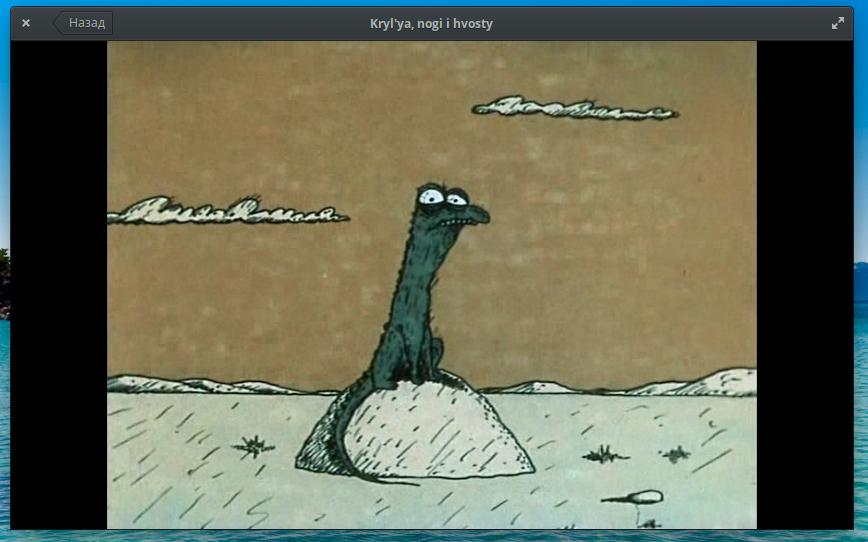
Организация библиотеки музыки с возможностью создания плейлистов, просмотра альбомов и быстрого поиска треков.

Программа для каталогизации и удобного просмотра фотографий. Фотографии организуются в события.

Очень удобный календарь с возможностью добавления событий. События можно настраивать — напоминания, повтор, локация, участники и некоторые другие параметры. Поддерживается синхронизация с Google.Календарь.

Файловый менеджер является форком легковесного файлового менеджера Marlin . Поддерживаются вкладки, три режима просмотра (иконки, таблица, колонки). Слева расположена панель со списком быстрого доступа к директориям, устройствам, сетевым ресурсам.

Терминал в Elementary OS предельно простой и красивый. Окно терминала имеет темный полупрозрачный фон. Поддерживаются вкладки. Дополнительные возможности и настройки отсутствуют.

AppCenter — это магазин приложений для Elementary OS.

Почему магазин? Возможно предполагается, что в будущем в него будут добавлены платные приложения. Сейчас же в нем есть несколько приложений с возможностью добровольных пожертвований. Это значит, что любой пользователь дистрибутива может внести добровольно некоторую сумму в качестве пожертвования для разработчика, если же вы не хотите этого делать, то можно скачивать программы бесплатно, вписав в текстовое поле 0$.

Но главная особенность AppCenter это наличие в нем программ, которые были специально разработаны для Elementary OS. Такие приложения проходят специальный отбор. Они должны соответствовать определенным требованиям к интерфейсу и функциональности. Для разработчиков приложений для Elementary OS существует SDK (software development kit — набор средств разработки) и документация. Именно приложения, написанные специально для Elementary OS, разрешается монетизировать пожертвованиями в AppCenter.

Elementary OS использует PPA репозитории. Но при этом команда add-apt-repository по умолчанию недоступна. Вы можете установить ее, выполнив команду sudo apt install software-properties-common . Сделано это, скорее всего, не просто так, а именно для того, чтобы обеспечить стабильность системы, ограничив вторжения пользователя.
Так совпало, что именно на таком компьютере я и работаю в системе — 4Гб оперативной памяти, двухядерный процессор AMD и SSD. Поэтому я могу точно сказать, что заявленные минимальные системные требования полностью соответствуют реальности.
Пока для бытовых нужд мне полностью хватает такой конфигурации. Система не тормозит, окна открываются быстро, задержки минимальны. Загружается система также очень быстро.
Одна из особенностей Elementary OS это строго минимальное количество предустановленных программ. Есть только самые необходимые приложения. Да, кому-то и они будут не нужны и он установит альтернативы, но речь сейчас об отсутствии другого ПО.
Нет предустановленных офисных пакетов, нет ненужных игрушек, нет всяческих утилит, которыми никто никогда не пользуется, нет еще много чего.
После установки система не перегружена, она чиста для дальнейшей работы. Вы устанавливаете то, что вам нужно. И это однозначно большой плюс.
Система быстро завоевала большую армию поклонников. Elementary OS входит в пятерку самых популярных дистрибутивов на DiwstroWatch на равне с Ubuntu, LinuxMint и другими.
Многие детские болезни излечены. Проблемы, с которыми столкнулись пользователи, уже имеют решение.
Дистрибутив сильно выделяется своим внешним видом. Если взять для сравнения другой дистрибутив, то интерфейс Elementary OS будет легче, воздушнее. Нет лишних кнопок, панелей, полосок, иконок и других ненужных элементов. Интерфейс Elementary OS смотрится легко и сбалансированно.
Стоит обратить особое внимание и на сходство интерфейса Elementary OS с MacOS. Хотя в интернете вечно кричат — «А где вы там MacOS увидели?», я уверен, что разработчики-дизайнеры Elementary вдохновлялись именно внешним видом MacOS. У низ действительно есть много общих черт.
Конечно, первое, что бросается в глаза при взгляде на рабочий стол это док. Да, он совсем не похож на маковский док, он не блещет анимацией, иконки простоваты, функциональность сильно ограничена. Но с другой стороны для Linux дистрибутивов это хороший простой док, который, кстати, у меня ни разу не заглючил.


Для примера сравним некоторые программы Elementary OS с маковскими аналогами.
Например, посмотрим на штатный файловый менеджер. Есть явные сходные элементы с файловым менеджером Finder от MacOS — похожий внешний вид, сворачиваемые ссылки быстрого доступа слева.
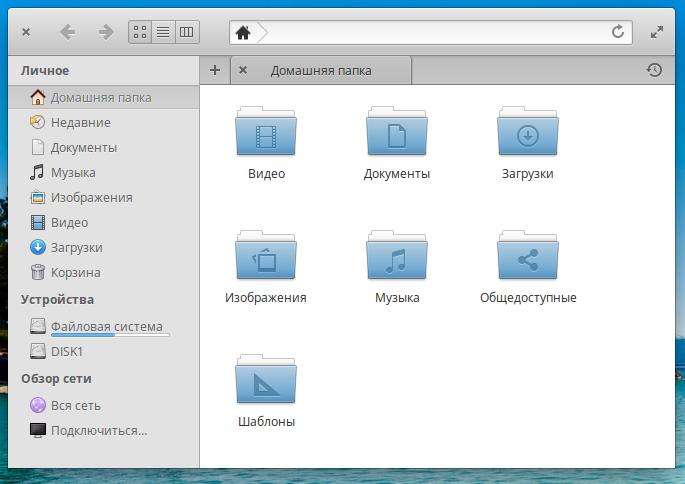

Или, например, Окно Параметров системы имеет схожую стилистику с Системными настройками MacOS.
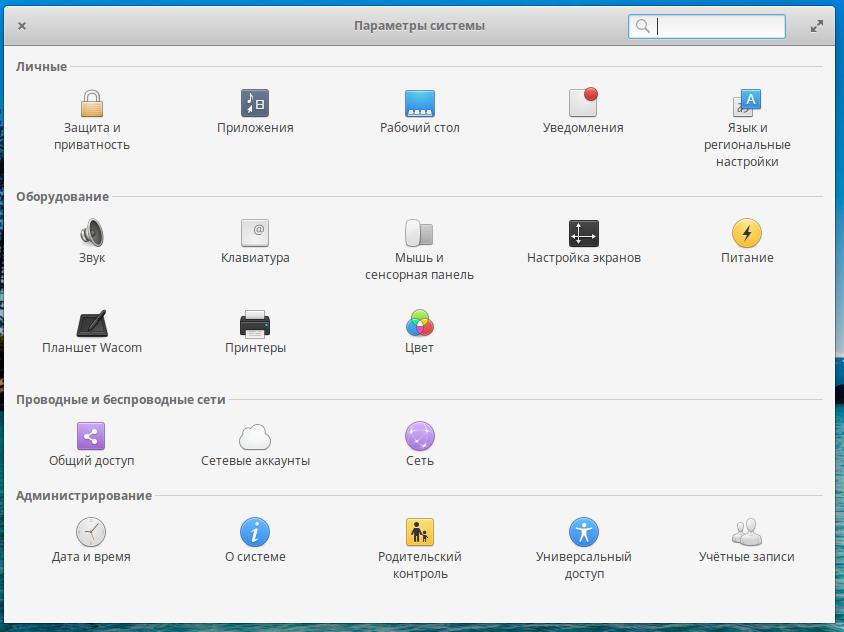

Некоторые другие приложения и отдельные элементы интерфейса также перекликаются с MacOS.
Elementary OS разрабатывается за счет пожертвований, которые может сделать абсолютно любой. Как было сказано выше, перед тем как скачать дистрибутив, вам сначала предложат указать сумму добровольного пожертвования.
В августе 2018 г. стало известно, что анонимный доброжелатель внес очень большое пожертвование на развитие Elementary OS. Сумма оказалась настолько большой, что это позволило нанять на полную ставку одного из разработчиков, который до этого занимался над Elementary OS только в свободное время и в выходные.
Вопросы установки выходят за рамки данного обзора. Скажу только, что поддерживается LiveCD режим, а установка Elementary OS выполняется через простой инсталлятор почти полностью повторяющий установщик Ubuntu. В новой версии Elementary OS Juno возможно появится новый инсталлятор, над которым ведется работа.
Какие же недостатки есть у Elementary OS? Они, конечно, есть.
Система разрабатывается и глобально обновляется довольно медленными темпами. Очень медленными темпами. Четкого графика выхода релизов нет. Каждый релиз выходит только тогда, когда разработчики посчитают его готовым. Прошлые релизы выходили с периодичностью примерно 1-2 года.
Еще можно достоинства и особенности дистрибутива преобразовать в недостатки. Например, лаконичный и простой интерфейс для кого-то не будет достоинством. Он может показаться скучным. Ведь кто-то, напротив, хочет видеть яркие и сочные иконки, анимированные кнопочки, взрывающиеся окна и прочую мишуру.
Также у всех штатных приложений отсутсвует привычное для многих пользователей горизонтальное меню. Могут сбить с толку и кнопки для управления открытым окном. По умолчанию у окон нет кнопки для сворачивания. Чтобы мышкой свернуть окно нужно щелкнуть по его иконке в доке. Кнопка закрытия окна расположена слева, а разворачивания окна справа.
Наверное, один из основных недостатков Elementary OS — это отсутсвие возможностей кастомизации. Да, настройки есть, но для тех, кто привык изменять под свои нужды каждый уголок, их будет катастрофически недостаточно. Штатные приложения либо вообще не имеют настроек, либо их минимум. Внешний вид также заточен под конкретный стиль и изменить его без сторонних средств нельзя.
Elementary OS отличный современный дистрибутив в котором приятно работать. Красивый, легкий, простой и удобный. Однозначно один из самых красивых Linux-дистрибутивов.
Версия Loki, которую я тестировал, работает стабильно, без зависаний и глюков. Штатные приложения вполне подойдут для большинства рядовых пользователей. Elementary OS подойдет для новичков и простых пользователей. Для заядлых линуксоидов он скорее всего будет скучноват.
Очень хочется услышать в комментариях ваши отзывы и впечатления об Elementary OS.
Mac OS является, пожалуй, самой красивой и элегантной операционной системой, но в то же время, если можно так выразиться, наиболее закрытой, да и устанавливать ее можно только на компьютеры производства Apple. Тем же из владельцев обычных компьютеров, которым хотелось попробовать Mac OS на десктопе приходится либо прибегать к темам оформления, делающим Windows внешне похожей на Mac OS, либо пытаться устанавливать модифицированные версии Mac OS (т.н. «Хакинтош»).
Но есть и третий вариант. Например, вы можете установить Elementary OS – операционную систему на базе Linux Ubuntu, использующую графическую среду Pantheon, делающей ее похожей на Mac OS. Конечно, это не более чем имитация, но зато какая! Высокий стиль и качество исполнения графической оболочки в ней идеально сочетается с минимализмом, делая интерфейс Elementary OS максимально удобным и простым для использования.

Начало истории Elementary OS относится к 2007 году, когда группой дизайнеров и разработчиков было принято решение о создании проекта, целью которого ставилась разработка приложений и тем оформления для Ubuntu, но тогда еще никто не предполагал, что он выльется в нечто большее, хотя предпосылки к этому определенно были. Необычность дизайнерских идей, элегантность и качественное юзабилити созданных в рамках проекта elementary тем оформления привлекали к нему все больше программистов, которые поначалу занимались разработкой утилит для настройки графических оболочек, а потом предложили создать отдельную операционную систему. Предложение было единодушно поддержано, и 11 августа 2013 года финальная версия Elementary OS увидела свет.
Как и все операционные системы, Elementary OS включает в себя набор предустановленных приложений. Помимо собственной графической оболочки, в список поставляемых программ входит файловый менеджер Pantheon Files, менеджер фото Shotwell, текстовый редактор Scratch, почтовый клиент Geary Mail, календарь и планировщик задач Maya, браузер Midori, аудиоплеер Noise, мессенджер для обмена сообщениями Empathy, центр установки приложений и Plank – расположенная в нижней части рабочего стола панель быстрого запуска, наподобие той, которая имеется в Мас OS. Системные требования можно назвать минимальными. Для работы Elementary OS будет достаточно 1 Гб оперативной памяти и 15 Гб места на жестком диске.
Рассматриваемая в данном примере установка системы в качестве второй операционной системы практически ничем не отличается от аналогичной установки Linux Ubuntu. Вам понадобится примерно 10-15 Гб (если не планируете устанавливать программы, можно и меньше) свободного пространства на диске и, конечно же, сама Elementary OS, записанная на DVD-диск или флешку. Для создания установочной флэшки можно воспользоваться программой Rufus .

Отличного Вам дня!
Самая свежая версия Elementary OS вышла в сентябре 2016 года. Следующая версия будет основана на Ubuntu 18.04 LTS и выйдет приблизительно через год, а пока мы можем устанавливать только Elementary OS Loki, которая была разработана на Ubuntu 16.04. Система до сих пор получает обновления с исправлениями критических ошибок, так что все в порядке.
Обычно, сразу же после установки система не совсем пригодна для использования, как минимум, вам нужно установить программное обеспечение, необходимое для вашей работы. А также поменять некоторые настройки, чтобы сделать систему более удобной для вас. В этой статье мы рассмотрим как выполняется настройка Elementary OS после установки.
Перейдем сразу к действиям и начнем с обновления.
С момента релиза операционной системы уже прошло очень много времени. А значит было выпущено множество обновлений, которые необходимо установить для вашей же безопасности. Просто откройте терминал и наберите команду:
sudo apt-get update && sudo apt-get upgrade

Есть еще один способ выполнить обновление системы. Откройте Док панель -> «Центр приложений» -> Обновления. А затем нажмите кнопку «Обновить все» . После этого вам останется ввести пароль администратора:

Теперь, если что-то работает не так, или, например, в меню приложений пусто — просто перезагрузите систему.

Еще одна проблема Elementary OS в том, что вам придется устанавливать *.deb пакеты только через терминал. Видимо, разработчики отключили эту возможность. Но установка приложений из deb пакетов — довольно частое дело, поэтому мы можем установить утилиту gdebi:
sudo apt install gdebi

Теперь, когда вы выполните двойной клик по deb пакету, откроется программа Gdebi и дальше вы сможете все установить.
PPA репозитории Ubuntu очень полезны, так как там есть множество программ, которых нет в официальных репозиториях. К тому же часто там есть самые новые версии программ. Для включения поддержки PPA нужно установить пакет software-properties-common. Разработчики удалили его по соображениям безопасности:
sudo apt-get install software-properties-common
Если вы не установите этот пакет, то при попытке установить PPA получите ошибку: sudo: add-apt-repository: command not found .
Не только у Ubuntu есть множество утилит для настройки системы и внешнего вида. Эта утилита позволяет настроить рабочий стол, изменить темы, иконы, док, кнопки окна, эффекты и другие параметры. Инструмент написан на Vala и выпущен под лицензией GPLv3.
sudo add-apt-repository ppa:philip.scott/elementary-tweaks
sudo apt update
sudo apt install elementary-tweaks

Для Linux дистрибутивов доступны различные темы иконок и оформления. Вы можете выбрать ту тему, которая вам больше всего нравится. Вы можете использовать любую тему, совместимую с Ubuntu.

Точно так же, как и темы иконок, вы можете поменять тему GTK, выберите ту тему, которая вам больше всего нравится. Скопируйте ее файлы в папку ~/.themes, а затем активируйте с помощью Elementary Tweaks.

По умолчанию в Elementary OS используется браузер Epiphany, он имеет намного меньше возможностей, чем Firefox или Chrome. Выполните такие команды, чтобы установить эти браузеры:
sudo apt install firefox
sudo apt install chromium-browser
Кодеки медиа по умолчанию не поставляются с дистрибутивом, но они нужны нам почти каждый день для воспроизведения видео и музыки. Но они есть в официальном репозитории, так что для установки достаточно выполнить команду:
sudo apt install ubuntu-restricted-extras libavcodec-extr a ffmpeg
Также установите плеер VLC для воспроизведения видео и аудио:
sudo apt install vlc
Несмотря на то что технология Flash уже считается устаревшей и не поставляется в большинстве дистрибутивов Linux, еще много сайтов используют ее для предоставления видео контента. Чтобы воспроизводить флеш контент в вашем браузере выполните:
sudo apt install adobe-flashplugin
sudo apt install pepperflashplugin-nonfree

В Elementary OS есть гостевой аккаунт, с помощью которого в системе может авторизоваться кто угодно без пароля. Чтобы система была более безопасной отключите его:
sudo sh -c "echo "allow-guest=false" >> /usr/share/lightdm/lightdm.conf.d/40-pan theon-greeter.conf"

TLP — это набор утилит для управления питанием и экономии заряда батареи. Уже после установки утилиты вы получите систему, настроенную на максимальное энергосбережение при работе от батареи:
sudo add-apt-repository ppa:linrunner/tlp
sudo apt update
sudo apt install tlp tlp-rdw
sudo tlp start
При работе с системой вам могут понадобиться различные программы. Вот список самых популярных и инструкции, как их установить их после установки elementary os loki.
На самом деле, с 2003 года, когда я скачивал пакеты kdebase и kdelibs версии 3.2 на нашей кафедре редактирования и издательского дела, почти ничего не изменилось. Во всяком случае, я по-прежнему использую самую лучшую и мощную среду рабочего стола (KDE) и не могу нарадоваться этому. Поэтому в новом году я постараюсь писать больше именно о возможностях KDE Plasma Desktop.
sudo add-apt-repository ppa:varlesh-l/ppa-elementary-add
sudo apt-get update
sudo apt-get install elementary-add-icon-theme
Отмечаем галочками все интересующие пункты и затем нажимаем кнопку Generate . Получившуюся команду следует скопировать в терминал и выполнить.
sudo add-apt-repository ppa:yunnxx/elementary
sudo apt-get update
sudo apt-get install elementary-transparent-theme
Полюбоваться на красоту заранее можно .
Поставить сам Skype — дело нехитрое. Заходим на официальный сайт, скачиваем deb и устанавливаем его стандартным способом. Давайте теперь позаботимся об интеграции скайпа в интерфейс ElementaryOS. Сначала подхватим общую тему оформления:
sudo apt-get install gtk2-engines-murrine:i386 gtk2-engines-pixbuf:i386
Теперь сделаем красивый значок в системном лотке:
sudo add-apt-repository ppa:rpeshkov/ppa
sudo apt-get update
sudo apt-get install sni-qt sni-qt:i386
Особенностью ElementaryOS Freya является то, что по умолчанию сервис Dropbox здесь успешно стартует и выполняется, но значок в лотке не отображается. К счастью, это нетрудно починить. Для начала удалите какие-либо пакеты с dropbox, если ранее их ставили, и доустановите git (sudo apt-get install git). Далее:
Это карта-справочник со всеми крупными городами России. Нативная версия для Linux, написана на Qt5/QML. Подробнее о программе можно почитать . Устанавливаем:
Поддерживает английский, французский, немецкий, русский и украинский.
sudo apt-add-repository ppa:grabli66-r/eos
sudo apt-get update
sudo apt-get install translator
Неплохой заголовок, не правда ли? 🙂 На самом деле, речь идёт о сетевой версии Офиса, которая ловко интегрируется в ElementaryOS посредством стандартного веб-браузера Midori. Подробнее .
Чтобы два раза не вставать, напишу здесь и о клоне MS Office, доступном в нативном виде под все платформы, включая Linux. Это китайский Kingsoft WPS Office. Существует инструкция по его установке в ElementaryOS:
sudo apt-get install gdebi
sudo dpkg --add-architecture i386
sudo apt-get update
wget http://kdl.cc.ksosoft.com/wps-community/download/a16/wps-office_9.1.0.4945~a16p3_i386.deb
sudo gdebi wps-office_9.1.0.4945~a16p3_i386.deb
wget http://wps-community.org/download/tools/fix-menu.sh
sudo chmod +x fix-menu.sh
./fix-menu.sh
Для начала приведу известный список приложений:
Тем временем, нашёлся ещё один малоизвестный репозиторий, в котором имеется 55 пакетов для Freya. Кое-что работает нестабильно, о чём автор предупреждает на страничке:
Используйте осторожно.
Оказывается есть и такой, ловите . Имейте в виду, что автор писал его под себя, поэтому советую сначала прочитать и ознакомиться с действиями скрипта, и при необходимости поправить его на свой вкус. По умолчанию скрипт сносит половину «ненужных» стандартных приложений ElementaryOS, ставит Chromium, Steam, драйвер Nvidia и т.п. Но в целом — очень толковая штука.
|Mac OS является, пожалуй, самой красивой и элегантной операционной системой, но в то же время, если можно так выразиться, наиболее закрытой, да и устанавливать ее можно только на компьютеры производства Apple. Тем же из владельцев обычных компьютеров, которым хотелось попробовать Mac OS на десктопе приходится либо прибегать к темам оформления, делающим Windows внешне похожей на Mac OS, либо пытаться устанавливать модифицированные версии Mac OS (т.н. «Хакинтош»).
Но есть и третий вариант. Например, вы можете установить Elementary OS – операционную систему на базе Linux Ubuntu, использующую графическую среду Pantheon, делающей ее похожей на Mac OS. Конечно, это не более чем имитация, но зато какая! Высокий стиль и качество исполнения графической оболочки в ней идеально сочетается с минимализмом, делая интерфейс Elementary OS максимально удобным и простым для использования.

Начало истории Elementary OS относится к 2007 году, когда группой дизайнеров и разработчиков было принято решение о создании проекта, целью которого ставилась разработка приложений и тем оформления для Ubuntu, но тогда еще никто не предполагал, что он выльется в нечто большее, хотя предпосылки к этому определенно были. Необычность дизайнерских идей, элегантность и качественное юзабилити созданных в рамках проекта elementary тем оформления привлекали к нему все больше программистов, которые поначалу занимались разработкой утилит для настройки графических оболочек, а потом предложили создать отдельную операционную систему. Предложение было единодушно поддержано, и 11 августа 2013 года финальная версия Elementary OS увидела свет.
Как и все операционные системы, Elementary OS включает в себя набор предустановленных приложений. Помимо собственной графической оболочки, в список поставляемых программ входит файловый менеджер Pantheon Files, менеджер фото Shotwell, текстовый редактор Scratch, почтовый клиент Geary Mail, календарь и планировщик задач Maya, браузер Midori, аудиоплеер Noise, мессенджер для обмена сообщениями Empathy, центр установки приложений и Plank – расположенная в нижней части рабочего стола панель быстрого запуска, наподобие той, которая имеется в Мас OS. Системные требования можно назвать минимальными. Для работы Elementary OS будет достаточно 1 Гб оперативной памяти и 15 Гб места на жестком диске.
Рассматриваемая в данном примере установка системы в качестве второй операционной системы практически ничем не отличается от аналогичной установки Linux Ubuntu. Вам понадобится примерно 10-15 Гб (если не планируете устанавливать программы, можно и меньше) свободного пространства на диске и, конечно же, сама Elementary OS, записанная на DVD-диск или флешку. Для создания установочной флэшки можно воспользоваться программой Rufus.

В BIOS выставляем загрузку с внешнего носителя, загружаемся и попадаем в установочное меню.

Затем все по порядку:
Выбираем русский язык и жмем «Установить elementary», в следующем окне нажимаем «Продолжить», тип установки выбираем «Другой вариант».



Далее вам будет предложено выбрать раздел для установки системы. Выбираем свободное пространство, кликаем по иконке с плюсом и в появившемся окошке «Создать раздел» в поле «Размер» выставляем 1000-2000 Мб, в выпадающем списке «Использовать как» выбираем «Раздел подкачки».

Возвращаемся к свободному пространству, опять жмем плюс и на этот раз в выпадающем списке «Использовать как» выбираем «Журналируемая система Ext4», а в списке «Точка монтирования» указываем слеш (/).

Убедившись, что созданный раздел с файловой системой Ext4 отмечен галочкой, жмем «Установить сейчас» и соглашаемся на форматирование.


После этого начнется процесс установки. Проходить он будет по большей части в автоматическом режиме, вначале вам нужно будет только выбрать местоположение пользователя, раскладку клавиатуры и придумать традиционные логин и пароль для входа в систему.




По завершении установки мастер попросит перезагрузить компьютер. При следующем старте вы попадете в собственное загрузочное меню Elementary OS, где сможете выбрать нужную вам операционную систему.
Сайт проекта: elementary.io